PS:知识兔分享的是pscs6中文破解版,安装包当中已经包含了破解补丁文件,小伙伴们下载并运行就可以体验全部的功能了,具体的安装教程可以参考下文,有喜欢的小伙伴快来下载体验吧。
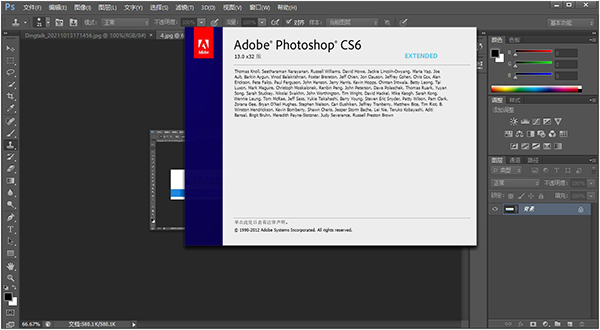
软件特色
1、改进的文件浏览器使用功能强大文件浏览器的可以快速预览、标注和排序图片;搜索或编辑图像的数据元或关键词;并且可以自动批量共享文件。
2、匹配颜色命令
可以迅速从一张图片的颜色校正另外一张图像的颜色。
3、直方图调色板
随时根据对图像的调整更新直方图调色板(Histogram Palette)。
4、阴影/加亮区修正
使用“阴影/加亮区修正(hadow/Highlight correction)”可以快速调整照片中曝光过渡或欠缺的区域。
5、沿路径放置文本
可以像在Illustrator中一样把文本沿着路径放置,并且你还可以在Illustrator直接编辑文本。
6、支持数码相机的raw模式
支持多款数码相机得raw模式,让用户可以得到更真实的图像输入。
7、全面支持16位图像
可以在主要功能、层、比刷、文字、图形等中精确的编辑、润饰16位的图像。
8、Layer Comps
可以在一个文件中保存不同层的合并效果,以便对各种效果进行快速察看。
9、输入Flash文件
使用ImageReady可以创建flash矢量文件。
10、自定义快捷键
用户可以按照自己的习惯定义Photoshop的快捷键。
photoshop cs6中文破解版安装教程
1、下载解压知识兔分享的软件,得到photoshop cs6中文版免费破解版程序;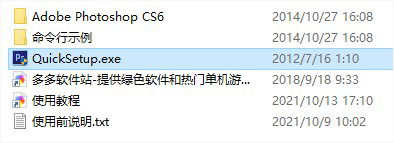
2、双击QuickSetup.exe文件之后,点击安装即可;

3、软件会静默安装,请耐心等待;
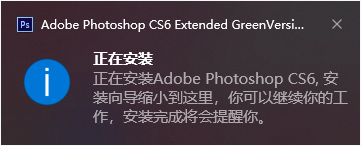
4、安装好了之后,用户可以在桌面的快捷方式当中启动软件了;
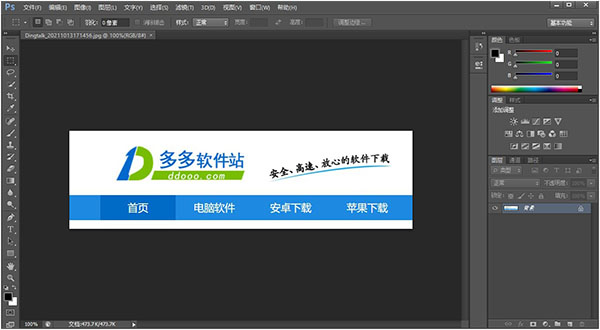
5、如果不想用的话,可以点击卸载将软件从电脑中移除。
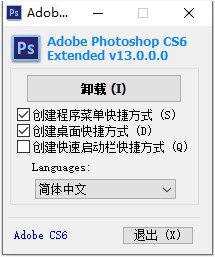
快速选择工具属性栏介绍
1、“选区方式”:三个按钮从左到右分别是:1.新选区;2.添加选区;3.减去选区。
没有选区时,默认的选择方式是新建;选区建立后,自动改为添加到选区;如果按住Alt键,选择方式变为从选区减去。

2、“画笔” :
初选离边缘较远的较大区域时,画笔尺寸可以大些,以提高选取的效率;但对于小块的主体或修正边缘时则要换成小尺寸的画笔。总地来说,大画笔选择快,但选择粗糙,容易多选;小画笔一次只能选择一小块主体,选择慢,但得到的边缘精度高。
更改画笔大小的简单方法:在建立选区后,按【]】键可增大快速选择工具画笔的大小;按【[】键可减小画笔大小。

3、“自动增强”:
勾选此项后,可减少选区边界的粗糙度和块效应。即“自动增强”使选区向主体边缘进一步流动并做一些边缘调整。一般应勾选此项。

4、“对所有图层取样”:
当图像中含有多个图层时,选中该复选框,将对所有可见图层的图像起作用,没有选中时,魔棒工具只对当前图层起作用。

吸管工具介绍
吸管工具是ps处理图像色彩时经常会用到的一个小工具,大朋友都认为吸管工具是用来获取颜色的,其实“吸管”工具还可以用来精确的获得颜色值,并使用这些数值来校对图像的颜色。利用它知识兔可以采集到各种各样的颜色,从而丰富知识兔的图像色彩画面。今天知识兔小编就带大家了解这个神奇的小工具。
吸管工具属于信息工具,信息工具还包括颜色取样器工具和度量工具。这三个工具从不同的方面显示了光标所在点的信息 ,这个工具的快捷键是字母I。

吸管工具
可以选定图像中的颜色,在信息面版中将显示光标所滑过的点的信息。

吸管工具的任务栏如图3所示,其取样大小选项用来设定吸管工具的取色范围(如图所示),包括;取样点,3X3平均,5X5平均。

photoshop的吸管工具的工具属性栏
pscs6吸管工具使用方法
快速准确地取样颜色,使用“吸管”工具,可以从图像中吸取某一点的颜色,或者以拾取点周围的平均色进行颜色取样,从而改变前景色或背景色。(1)执行“文件”→“打开”命令,将素材“服饰广告.tif”文件打开。
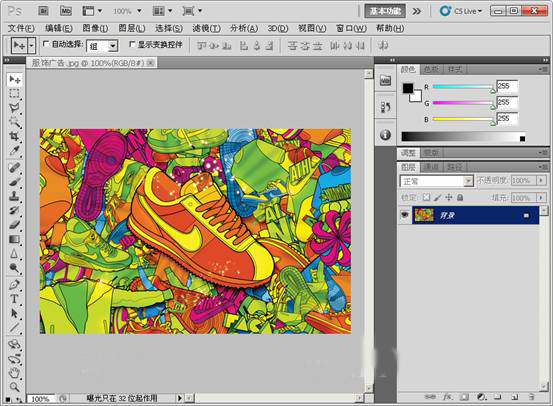
(2)在工具箱中选择“吸管”工具,单击视图中任意位置,即可吸取单击处的颜色,默认状态下吸取的颜色会替换工具箱中的前景色。
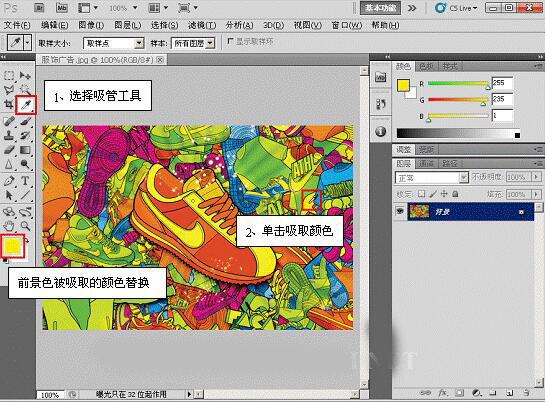
(3)确认“吸管”工具为选择状态,单击选项栏中的“取样大小”选项的下三角按钮,可弹出下拉菜单,在其中可选择要在怎样的范围内吸取颜色。
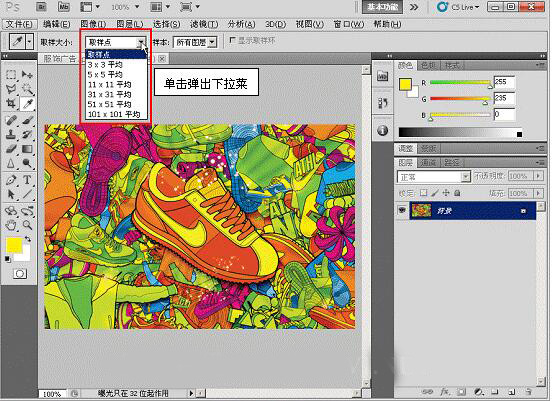
(3)选择“51×51平均”选项,然后在与步骤1相同的位置单击,吸取颜色,其吸取的颜色是在所单击点的51×51个像素范内的平均颜色值,此时前景色发生了变化不再是黄色。
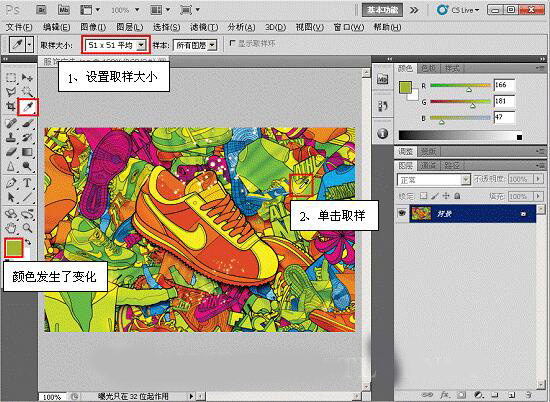
(4)知识兔还可以将吸取色替换背景色,在“颜色”调板中单击背景色块边缘,然后继续使用“吸管”工具在视图中单击,即可将吸取的颜色替换背景色。
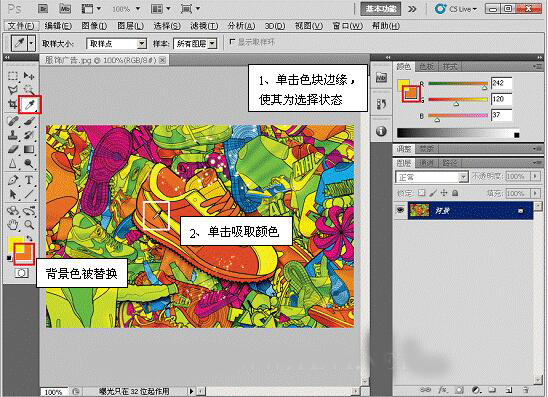
pscs6画笔工具怎么使用?
使用PhotoshopCS6可以对图像文件进行修饰和修复。图像修饰工具包括画笔工具组、修补工具、图章工具组、模糊工具组和橡皮工具组等。不同的修饰工具适用于不同的图像和用途,而不同的画笔决定了绘图和修图工具的笔触大小和形状。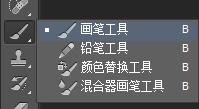
在Photoshop CS6 中,不仅可以对图像文件进处理,还可以使用图像绘制工具绘制图像。画笔工具组包含画笔工具、铅笔工具、颜色替换工具以及混合器画笔工具,它们的作用和效果各有不同。
画笔工具可以绘制出比较柔软的笔触。在工具箱中单击“画笔工具”按钮,在其对应的属性栏中设置合适的参数,然后在打开的图像中单击并拖动鼠标即可。

画笔工具属性栏中各个选项的作用如下:
➢“工具”下拉列表框:单击按钮右侧的PhotoshopCS6画笔工具的使用教程按钮,在弹出的下拉列表中显示出预设的当前工具的若干选项。

“画笔” 下拉列表框:用来设置画笔笔尖的大小和样式,单击右侧的PhotoshopCS6画笔工具的使用教程按钮,将打开“画笔设置”下拉列表。
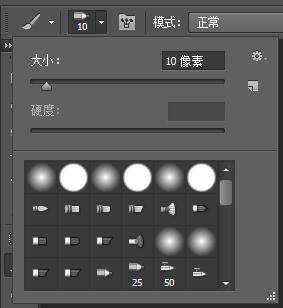
“切换到画笔面板”按钮:单击该按钮,可以打开画笔面板。
“模式”下拉列表框:单击其右侧的按钮,在下拉列表中可以选择画笔模式,系统默认为“正常”模式。
“不透明度”文本框:单击右侧的一按钮,在弹出的滑动条,上拖动滑块,用来设置画笔描边的不透明度。
“流量”文本框:单击右侧的一按钮,在弹出的滑动条上拖动滑块,用来设置画笔描边的流动速率。
“启用喷枪模式”按钮:单击该按钮。使其处于被选择状态后,可使用喷枪功能。再次单击该按钮可取消使用该功能。
“绘图板压力控制不透明度”按钮和“绘图板压力控制大小”按钮用户使用绘图板绘图时,可以按下按钮,通过笔的压力、角度或笔尖来控制绘图工具。
在菜单栏单击“窗口”→“画笔”命令,或按下“F5”快捷键,即可弹出“画笔”面板。
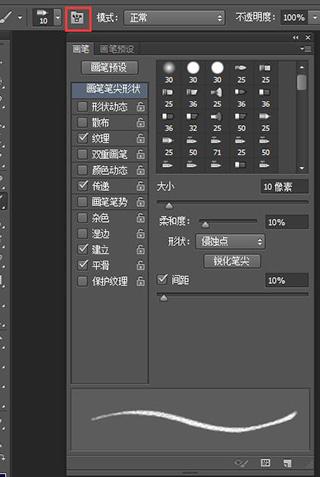
用户在该面板中可以对笔触外观进行更多的设置。在“画笔”面板中不仅可以对画笔的尺寸、形状和旋转角度等基础参数进行设置,还可以对画笔设置多种特殊的外观效果。
快捷键介绍
抓手工具 【H】旋转视图工具 【R】
缩放工具 【Z】
添加锚点工具 【+】
删除锚点工具 【-】
默认前景色和背景色 【D】
切换前景色和背景色 【X】
切换标准模式和快速蒙板模式 【Q】
标准屏幕模式、带有菜单栏的全屏模式、全屏模式 【F】
临时使用移动工具 【Ctrl】
临时使用吸色工具 【Alt】
临时使用抓手工具 【空格】
打开工具选项面板 【Enter】
快速输入工具选项(当前工具选项面板中至少有一个可调节数字) 【0】至【9】
循环选择画笔 【[】或【]】
选择第一个画笔 【Shift】+【[】
选择最后一个画笔 【Shift】+【]】
建立新渐变(在”渐变编辑器”中) 【Ctrl】+【N】
新建图形文件 【Ctrl】+【N】
用默认设置创建新文件 【Ctrl】+【Alt】+【N】
打开已有的图像 【Ctrl】+【O】>
下载仅供下载体验和测试学习,不得商用和正当使用。
下载体验
